Dans cet article

Vous est-il déjà arrivé de capturer un moment magnifique et de découvrir des scintillements gênants sur vos photos ? Ne vous inquiétez pas, nous avons tout prévu. Ce guide dévoile les raisons des problèmes de scintillement, qu'ils soient dus à des changements d'éclairage, aux réglages de l'appareil photo ou à des interférences électriques. Découvrez comment corriger le scintillement des photos sans effort et dites adieu à ces souvenirs moins que parfaits.
Ce guide sera votre fidèle compagnon pour éliminer les scintillements et préserver l'éclat des moments que vous avez capturés. Quelques étapes simples suffisent pour obtenir des photos époustouflantes sans scintillement !
Causes du scintillement des images.
Des moments parfaits ternis par des scintillements gênants sur vos photos les plus chères ? Nous examinerons ci-dessous les causes de ces perturbations, souvent liées à l'éclairage ou aux réglages de l'appareil photo. Il est essentiel de comprendre ces problèmes pour savoir comment remédier au scintillement des photos et faire en sorte que vos souvenirs brillent d'un éclat ininterrompu.
Raison 1 : Conditions d'éclairage - Un éclairage inégal est une cause fréquente de scintillement dans les images. Des changements soudains ou une lumière incohérente peuvent perturber vos photos. La gestion des conditions d'éclairage est essentielle pour capturer des images attrayantes sans scintillement.
Raison 2 : Réglages de l'appareil photo - Des réglages incorrects de l'appareil photo peuvent entraîner un scintillement de l'image. Des problèmes tels qu'une vitesse d'obturation ou des réglages d'exposition incorrects peuvent entraîner des scintillements indésirables. Il est essentiel de savoir comment corriger le scintillement des images en ajustant ces paramètres pour capturer des images fluides et sans interruption.
Raison 3 : Problèmes matériels de la caméra - Des réglages incorrects de la caméra peuvent entraîner un scintillement de l'image. Des problèmes tels qu'une vitesse d'obturation ou des réglages d'exposition incorrects peuvent entraîner des scintillements indésirables. Il est essentiel de savoir comment corriger le scintillement des images en ajustant ces paramètres pour capturer des images fluides et sans interruption.
Raison 4 : Effets de post-traitement - Ces effets peuvent provoquer des scintillements dans les images. L'application de filtres ou d'ajustements peut créer des incohérences au niveau de l'éclairage, entraînant des scintillements indésirables. Des ajustements minutieux sont nécessaires pour obtenir une image finale lisse et sans scintillement.
Raison 5 : Problèmes de capteur - Les problèmes de capteur de l'appareil photo peuvent entraîner des scintillements dans les images, provoquant des incohérences dans la capture de la lumière et des scintillements indésirables. Il est essentiel de savoir comment corriger le scintillement des images en comprenant et en résolvant les problèmes liés au capteur pour obtenir des photos cohérentes et de haute qualité.
Clés pour remédier au scintillement des images.
Vous avez cliqué sur une photo parfaite, mais des scintillements sont apparus ? Voici les clés et les étapes à suivre pour corriger le scintillement des photos et obtenir des clichés impeccables.
Solution 1 : Essayez la mise au point manuelle.
Le passage en mode professionnel vous permet de capturer des photos ou des vidéos. Réglez le mode de mise au point sur la mise au point manuelle (passez de AF à MF) et essayez.
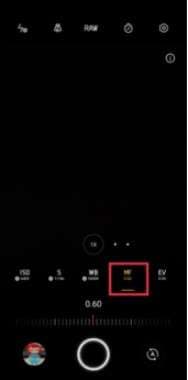
Solution 2 : Désactivez les paramètres du filtre de lumière bleue.
Envisagez de désactiver les paramètres du filtre de lumière bleue pour résoudre les problèmes de scintillement dans les images. Ce simple réglage permet d'obtenir une expérience visuelle plus stable et sans scintillement dans vos photos.
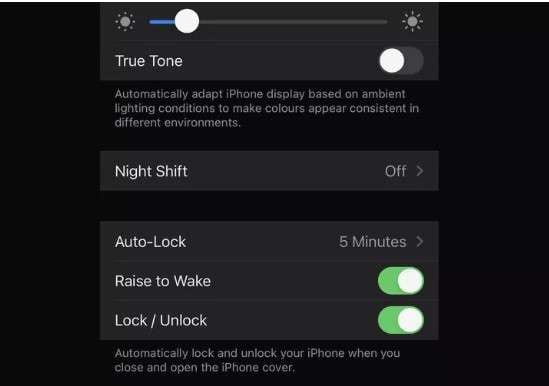
Solution 3 : Désactivez la luminosité automatique sur l'iPhone ou désactivez la luminosité adaptative sur Android.
Parmi les solutions pour remédier au scintillement des images, envisagez de désactiver la luminosité automatique sur l'iPhone ou de désactiver la luminosité adaptative sur Android. Ce réglage permet de maintenir un environnement lumineux cohérent pour vos photos, réduisant ainsi le risque de scintillements indésirables.
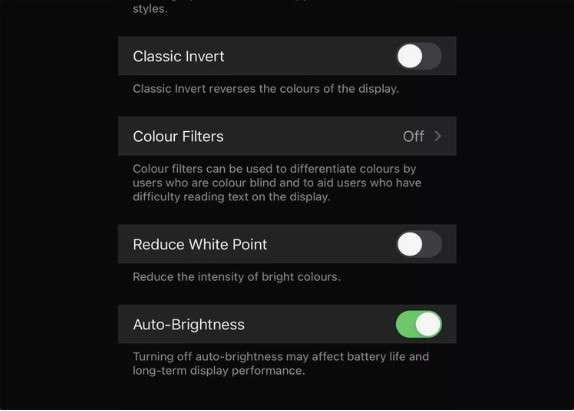
Solution 4 : Activez le mode développeur sur un appareil Android.
Pensez à activer le mode développeur sur votre appareil Android. Cela permet d'accéder aux paramètres avancés, ce qui permet d'effectuer des ajustements potentiels qui améliorent la stabilité visuelle. En outre, pour remédier au scintillement des images, activez l'option Désactiver les superpositions HW dans Système > Options du développeur. Cette action réduit la charge sur le processeur du téléphone Android, empêchant efficacement le scintillement de l'écran pour une expérience de visualisation des photos plus fluide.
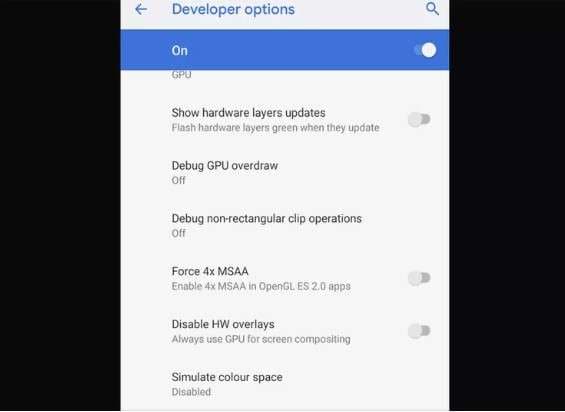
Astuce bonus : Utilisez Wondershare Repairit pour corriger le scintillement des images.
Ces scintillements gênants ont-ils déjà gâché vos photos préférées ? Voici donc Wondershare Repairit, une aide précieuse pour réparer le scintillement des images. Il vous débarrasse de tout souci et garantit que vos souvenirs ne vacilleront pas. Vous vous demandez ce que Repairit vous réserve ? Poursuivez votre lecture et découvrez la magie qu'il peut apporter à vos photos.
- Il peut restaurer la qualité originale des images endommagées et améliorer leur clarté par huit fois.
- Il peut résoudre les problèmes liés aux données incomplètes et corriger les photos pixellisées ou inaccessibles en quelques clics.
- Il répare facilement les photos dans différents formats, notamment JPEG, PNG, JPG, CR3, CR2, NEF, NRW, RAF, DNG, ARW, GPR, TIF, TIFF, GIF, etc.
- Il est compatible avec différents appareils et choix de stockage, notamment les disques des ordinateurs Mac ou Windows, les clés USB, les clés de mémoire, les cartes SD, les appareils photo numériques et les téléphones portables.
- Il élimine les rayures, rehausse les couleurs et accentue les zones floues, rajeunissant les photos décolorées et endommagées, et AI enhancer est essentiel pour obtenir ces fonctionnalités.
- L'amélioration de la clarté des photographies anciennes ou des images de produits lors de la restauration nécessite l'utilisation d'un améliorateur d'intelligence artificielle.
Voici les étapes simples pour démarrer et utiliser Wondershare Repairit :
Étape 1: Lancez l'application Wondershare Repairit sur votre ordinateur et attendez patiemment que les barres d'outils se chargent complètement.
Étape 2: Allez dans la barre latérale et sélectionnez Plus de types de réparation pour explorer les choix disponibles. Choisissez Réparation de photos dans les options.

Étape 3: Cliquez sur le bouton Ajouter, localisez les fichiers corrompus que vous souhaitez réparer et téléchargez-les sur la plateforme.
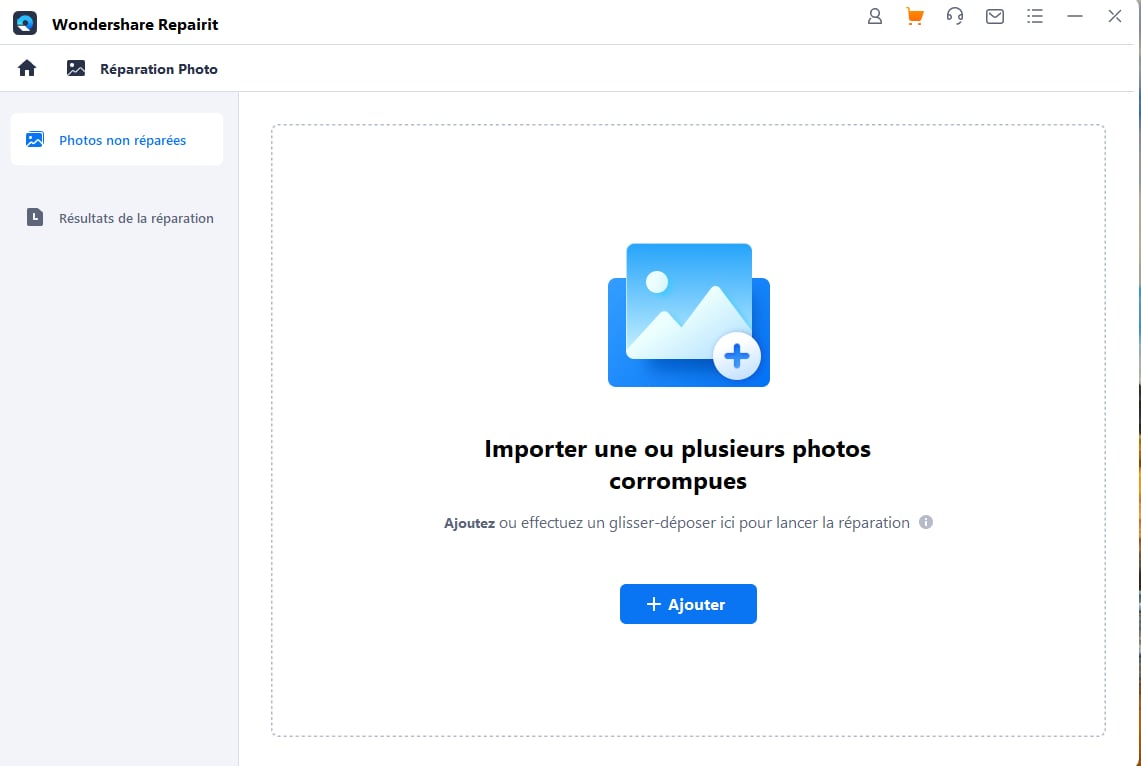
Étape 4: Choisissez l'option Réparer pour lancer le processus de restauration des images endommagées.

Étape 5: À la fin du processus, une fenêtre d'invite s'affiche sur votre écran, signalant la réussite de la réparation des images. Cliquez sur OK pour prévisualiser les résultats.
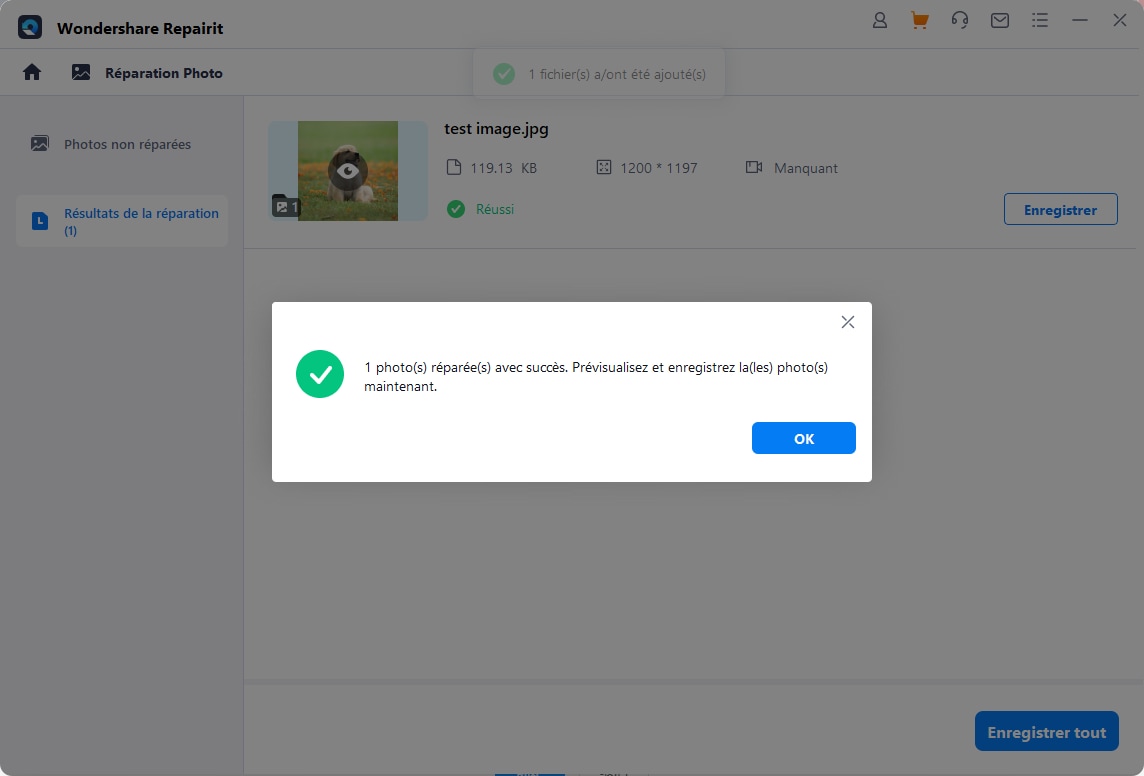
Étape 6: Double-cliquez sur la vignette des images ou cliquez sur Aperçu pour examiner les images nouvellement réparées. Si vous êtes satisfait du résultat, cliquez sur Enregistrer pour télécharger une copie sur votre ordinateur. Vous pouvez également opter pour la réparation avancée afin d'éditer davantage le fichier.

Conseil bonus : vous pouvez également utiliser Repairit Photo Repair en ligne pour une opération plus rapide.
Conclusion.
En résumé, il est essentiel de savoir comment corriger le scintillement des photos pour préserver la qualité des souvenirs qui vous sont chers. De l'ajustement des paramètres de l'appareil photo à l'exploration des options de post-traitement, le voyage vers des photos sans scintillement commence par des solutions simples mais efficaces. Cependant, pour une expérience complète et sans souci, optez pour Wondershare Repairit. Cet outil compétitif s'attaque sans effort aux problèmes de scintillement et redonne vie à vos photos. Dites adieu à la frustration des perturbations visuelles indésirables et profitez d'une expérience visuelle transparente et sans scintillement. Qu'il s'agisse de restaurer des images anciennes ou d'améliorer la clarté de clichés récents, Wondershare Repairit est un allié fiable dans la quête de moments parfaits. Dites adieu aux problèmes de scintillement et profitez d'une navigation photo sans faille grâce à Wondershare Repairit.
FAQ
-
Qu'est-ce que le scintillement dans le contexte de la photographie ?
En photographie, le scintillement est une variation indésirable de la luminosité ou de l'intensité de la lumière, qui se traduit par des fluctuations notables de l'image. Ces problèmes peuvent découler de facteurs tels que les conditions d'éclairage, les réglages de l'appareil photo ou les effets de post-traitement, créant ainsi un impact visuel indésirable sur les photographies. Il est essentiel d'étudier la manière de corriger le scintillement dans les images afin de traiter et d'éliminer ces fluctuations pour obtenir un résultat plus agréable à l'œil. -
Pourquoi les lumières clignotent-elles sur un appareil photo ?
Les lumières peuvent scintiller sur une caméra en raison des variations de la fréquence de l'alimentation électrique, ce qui entraîne un éclairage inégal. Pour remédier au scintillement des photos, réglez les paramètres de votre appareil photo, utilisez l'exposition manuelle ou envisagez des solutions de post-traitement pour une expérience visuelle plus fluide et plus cohérente. -
En quoi le scintillement diffère-t-il de l'attribution d'un nom à une image ?
La différence entre le scintillement et le nommage d'images réside dans leur fréquence et leur durée. Le scintillement fait référence à des changements rapides et irréguliers de l'intensité lumineuse, qui provoquent souvent des perturbations visuelles dans les images. La dénomination des images, en revanche, permet de fermer et d'ouvrir les yeux plus rapidement et plus régulièrement. Pour corriger le scintillement des images, il convient de tenir compte des conditions d'éclairage, d'ajuster les réglages de l'appareil photo ou d'explorer les solutions de post-traitement afin d'obtenir une expérience visuelle plus fluide.



